Як додати оперативну пам'ять?


Кілька десятиліть тому комп'ютери працювали на 1-2 МБ оперативної пам'яті. Сьогодні прогрес пішов настільки далеко, що часом 2-4 Гб оперативної пам'яті не вистачає для нормальної роботи комп'ютера.
Якщо ви не хочете відчувати незручностей під час перегляду відео, роботи з графічними редакторамиПри проходженні комп'ютерної гри необхідно знати, як додати оперативну пам'ять.
Коли потрібно додавати оперативну пам'ять
на сучасних комп'ютерахдля нормальної роботи краще використовувати щонайменше 4 Гб оперативної пам'яті. Усього 2 Гб пам'яті значно обмежить роботу комп'ютера. Така кількість пам'яті не дозволить дивитися відео комфортно, грати буде практично неможливо, а графічні програми будуть сильно гальмувати. Також серфінг по інтернету буде утруднений через тривалий час завантаження сайтів та файлів на жорсткий диск.
Оптимальним рішенням буде поставити 16-24 ГБ оперативної пам'яті на комп'ютер, що дозволить забути про апгрейд пам'яті надовго.
Як додати оперативну пам'ять до комп'ютера
Перед тим, як купити нову планку пам'яті, необхідно з'ясувати, чи можна додати оперативну пам'ять до комп'ютера. Це можна зробити, відкривши блок комп'ютера та вивчивши, скільки вільних слотів є.
Якщо є хоча б один слот, можна сміливо купувати потрібну планку пам'яті і додавати. Якщо ж вільного слота немає, можна поміняти одну з планок на нову з великим обсягом.
Заміну планки слід робити у наступній послідовності:
- Вимкніть і знеструмте комп'ютер, витягнувши шнур живлення з розетки або самого блоку.
- Витягніть одну з планок, на місце якої поставте нову. Якщо ж ви хочете встановити у вільне гніздо, просто вставте нову планку пам'яті на місце.
- Переконайтеся, що планка щільно увійшла в гніздо. Після цього зберіть комп'ютерний блок, увімкніть у мережу та запустіть.
- Перевірте, чи з'явилися нові ГБ оперативної пам'яті у властивостях комп'ютера.
Слід пам'ятати, що у 32-бітових системах показує максимум 3 ГБ пам'яті. Якщо ви встановили більше 3 ГБ, слід перевстановити Windows, поставивши 64-бітну ОС.
Як додати оперативну пам'ять до ноутбука
У ноутбуці кількість пам'яті можна переглянути так само, як і на комп'ютері.
Щоб додати або замінити планку пам'яті, потрібно:
- Вимкнути живлення ноутбука.
- Зняти батарею.
- Відкрийте задню кришку або кришку, де намальовано символ, що зображує оперативну пам'ять. Для цього відкручуємо гвинт кріплення і акуратно знімаємо кришку.
- Вставляємо нову планку або замінюємо стару.
- Збираємо все знову так, як було.
- Запускаємо ноутбук та перевіряємо наявність нових ГБ оперативної пам'яті.
Також додатково про це можна прочитати у нашій статті.
Оновлено — 2017-02-05
Як додати оперативну пам'ять до комп'ютера? Без пам'яті комп'ютер не може працювати. Але і з маленькою пам'яттю на ньому буде не робота, а одна мука. Будь-який файл буде відкриватися по півгодини, а деякі можуть зовсім не відкритися. А про ігри і говорити нема чого. Вони у вас просто не завантажаться. Що ж робити? Як додати оперативну пам'ять до комп'ютера? Невже через одну тільки пам'ять треба купувати новий комп'ютер? Можу вас заспокоїти. Новий комп'ютеркупувати не треба. Просто додайте пам'ять. Легко сказати, відповісте ви. А я вам відповім – легко й зробити.
Немає нічого простішого. Спробуй один раз, і для вас ця операція більше не буде проблемою.
Найчастіше пам'ять доводиться додавати, а не міняти. Сама по собі вона надійна і рідко виходить із ладу. У мене є комп'ютери, яким уже 12-13 років, а пам'ять у них жодного разу не виходила з ладу. І так, додаємо пам'ять до комп'ютера.
Спочатку потрібно з'ясувати, яка саме пам'ять нам потрібна ( DDR, DDR 2або DDR 3), і який максимальний обсягпам'яті підтримує вашу материнську плату. Якщо у вас є документація до материнської плати, то подивіться які на вашій материнській платі слоти (роз'єми) для пам'яті. Якщо у вас немає документації, можна подивитися в інтернеті. Ну а якщо ви не можете визначити яка у вас материнська плата, то найпростіше вийняти пам'ять із вашого блоку та показати її продавцю.
Перш, ніж чіпати пам'ять, обов'язково зніміть із себе, інакше ви ризикуєте не додавати, а міняти пам'ять повністю.
Отже, ви знайшли необхідну пам'ять. Тепер подивимося, як додати пам'ять до комп'ютера:
- Відключіть комп'ютер від електричної мережі. Повністю від'єднайте всі кабелі від процесорного блоку (клавіатуру, мишку, колонки, монітор та інші, підключені до нього пристрої).
- Зніміть ліву кришку із системного блоку.
- Знайдіть порожній слот пам'яті на материнській платі. Вони виглядають так (колір їх може бути яскраво-жовтий і червоний і синій):

- Продуйте слоти від пилу. Візьміть акуратно за краї пам'яті. Намагайтеся не торкатися мікросхем та інших деталей. Подивіться, де на слоті знаходиться виїмка-ключ і поверніть картку пам'яті так, щоб ключ на ній збігся з цією перемичкою, коли ви вставлятимете карту в слот.

– один із основних компонентів будь-якого комп'ютера. Кількість оперативної пам'яті сильно впливає на загальну продуктивністькомп'ютера. Якщо пам'яті недостатньо для поточних завдань, комп'ютер працюватиме повільно. У цьому матеріалі ми розповімо про те, як додати оперативну пам'ять до комп'ютера і вирішити цю проблему.
Крок №1. Визначаємо кількість вільних слотів під оперативну пам'ять.
Якщо ви хочете додати оперативну пам'ять до комп'ютера, то перше, що потрібно зробити, це визначити кількість вільних слотів під пам'ять на вашій материнській платі. Це можна зробити за допомогою програм, але в цьому випадку є невеликий ризик отримати неправильну інформацію. Тому краще не лінуватися та подивитися самостійно. Для цього потрібно повністю знеструмити комп'ютер, покласти його на бік та зняти бічну кришку.
Слоти під оперативну пам'ять будуть праворуч від процесорного кулера. На бюджетних чи компактних материнських платах зазвичай лише два слоти. На материнських платах середнього рівня слотів зазвичай чотири, але в найдорожчих платах може використовуватися навіть вісім слотів під пам'ять (у разі вони розміщуються з обох боків від процесорного кулера).
Слоти під оперативну пам'ять
Зверніть увагу на, скільки слотів вільно. Саме стільки модулів оперативної пам'яті ви можете додати до свого комп'ютера. Якщо всі слоти під пам'ять вже зайняті, то в цьому випадку додати оперативну пам'ять до комп'ютера можна тільки через заміну вже встановленої пам'яті.
Крок №2. Визначаємо поточну конфігурацію пам'яті.
При додаванні оперативної пам'яті до комп'ютера потрібно прагнути до того, щоб усі модулі пам'яті були максимально схожі один на одного. У них має бути однаковий обсяг, однакові таймінги та природно однаковий тип (DDR, DDR2, DDR3 або DDR4). Використання однакових модулів пам'яті дозволить уникнути можливих проблеміз сумісністю.
Тому якщо ви вже відкрили бічну кришку комп'ютера, то зніміть одну з плат вашої пам'яті і . Зазвичай на оперативній пам'яті є наклейка, на якій написана потрібна вам інформація. Про те, як зняти та встановити модуль оперативної пам'яті, можете почитати наприкінці статті.

Наклейка з характеристиками оперативної пам'яті
Якщо наклейки немає, ви можете отримати інформацію про встановлену оперативну пам'ять за допомогою програми CPU-Z. Запустіть цю програмуна комп'ютері та відкрийте вкладку SPD. Тут буде вказано характеристики кожного модуля оперативної пам'яті.
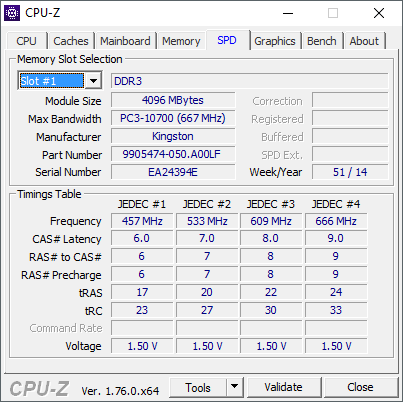
Характеристики оперативної пам'яті у програмі CPU-Z
У лівому верхньому куті вкладки SPD буде перемикач, за допомогою якого можна перемикатися між характеристиками різних модулів пам'яті.
Крок №3. Купуємо нові модулі пам'яті.
На основі того, скільки у вас вільних слотів під оперативну пам'ять, а також які характеристики вже встановленої пам'яті, можна визначити, які модулі пам'яті потрібні і скільки їх можна встановити. Ідеальний варіант, знайти у продажу такі самі модулі як у вас на комп'ютері, від того ж виробника і з такими ж характеристиками.
Якщо ж точно такої пам'яті знайти не вдається, то купуйте модулі від іншого виробника, головне, щоб їх характеристики збігалися з тими, що у вас вже встановлені.
Якщо ви змінюєте повністю всі модулі пам'яті, то дотримуватися сумісності зі старими модулями вже не обов'язково, головне, щоб нові підтримувалися вашою материнською платою.
Крок № 4. Додаємо оперативну пам'ять до комп'ютера.
Після того як необхідні модулі куплені можна приступати до них. Якщо потрібно зняти вже встановлені модулі, то для цього потрібно звільнити два фіксатори, які розташовані з боків модуля, і утримуючи модуль за торці акуратно витягнути з гнізда. При цьому не потрібно прикладати великої сили, модуль повинен вийти з гнізда без утруднень.
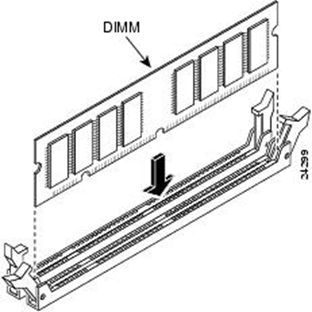
Встановлення модуля оперативної пам'яті
Встановлення модуля в гніздо проходить аналогічним чином. Відкриваєте фіксатори з боків та акуратно вставляєте модуль у роз'єм на материнській платі. При цьому важливо правильно зорієнтувати модуль роз'єму. Для цього потрібно звернути увагу на роз'єм та сам модуль. На модулі будуть вирізи, які мають співпадати з перемичками на роз'ємі (ключ). Зазвичай модуль встає в потрібне положення за два клацання. Після того, як модуль пам'яті став у роз'єм, потрібно закрити фіксатори з боків роз'єму. Після цього можна збирати комп'ютер.
Рано чи пізно всі ми стикаємося з проблемою вдосконалення свого залізного друга. Сьогодні я вирішив додати ще 2 гіга оперативної пам'яті своєму. Усі дії опишу тут. Постараюся якомога докладніше - раптом комусь допоможе 🙂
Для початку нам треба дізнатися яку озушку ми додаватимемо. Я вирішив не собі паритися, і взяти таку ж, яка стоїть у мене зараз, сподіваючись на те, що вдвох їм буде веселіше. Як дізнатися про свій тип озу, описував .
Ось ми купили собі плашку і вона повністю у нашому розпорядженні:
Витягуємо комп'ютер зі свого робочого місця, і готуємося його оперувати. 
Відкручуємо болти від задньої стінки, якщо вони там є 
Знімаємо бічну панельку корпусу. Щоб знати яку панельку відкручувати, треба поставити комп'ютер обличчям до себе. Ліва стіна – потрібна нам. 🙂 
Заодно можна видутивесь пил із системника, заради профілактики. Не рекомендую пилососити, оскільки статика може вбити комп'ютер. Краще саме видувати весь пил. Мені пощастило, у мене пилосос із функцією видування. 
Ось це – оперативна пам'ять 
Поруч із нею, порожній слот. Відсуваємо вусики затиску ОЗУ (вони перебувають із двох сторін від гнізда). 
Роздруковуємо новокуплену планку 
І обережно вставляємо її в гніздо. Головне подивитися, щоб шлейф на материнській платі та шлейф на озу - збігалися 🙂 
Замикаємо з двох сторін. Спершу з одного боку, потім з іншого. 
І ось два плашки стоять поруч. 
Повертаємо нашого залізного друга у вихідний стан. 
Підчіплюємо його замість. І дивимося результат що вийшло. Запускаємо комп'ютер. Завантажується Windows. На робочому столі одночасно натискаємо клавіші Windows+Break. Дивимося інформацію про систему. 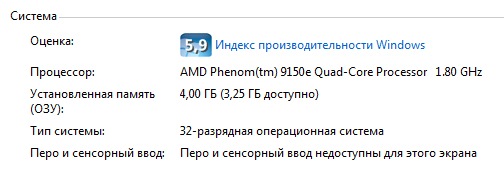
Як бачимо. Коштує фізично 4 Гб оперативної пам'яті, використано лише 3,25 Гб, оскільки Операційна система 32 розрядна. Відчуваю наступним кроком буде перехід на 64-розрядну Windows.
